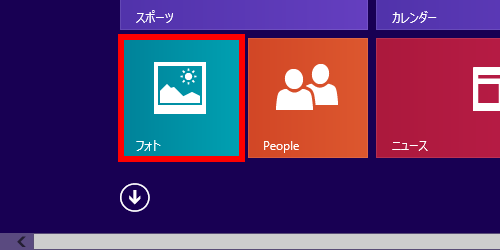「 フォト 」 でライブタイル上に削除した写真が表示される場合の対処方法 ( Windows 8.1 )
| 対象 OS | Windows 8.1 |
|---|
- カテゴリー :
-
- トップカテゴリー > 症状から選ぶ > トラブル解決
- トップカテゴリー > 製品から選ぶ > デスクトップパソコン
- トップカテゴリー > 製品から選ぶ > ノートパソコン
- トップカテゴリー > 製品から選ぶ > タブレット(Windows)
- トップカテゴリー > 製品から選ぶ > 小型パソコン(スティック・NUC)
回答
はじめに
この FAQ について
この FAQ では、「 フォト 」 でライブタイル上に削除した写真が表示される場合の対処する方法を説明します。
この FAQ は、Windows 8.1 Update で作成しています。
Windows 8 や Windows 8.1 ( Update 未適用 ) のバージョンでは、表示される手順や画面が異なることがございます。
バージョンの確認手順は、下記の FAQ を参照ください。
Windows 8 や Windows 8.1 ( Update 未適用 ) のバージョンでは、表示される手順や画面が異なることがございます。
バージョンの確認手順は、下記の FAQ を参照ください。
症状
「 スタート 」 画面で 「 フォト 」 アプリのタイルを 「 ライブタイルをオンにする 」 に設定していると
「 画像ライブラリ 」 に保存している画像が表示されます。
この場合に、画像ライブラリから削除してもライブタイル上のサムネイル画像は表示されることがあります。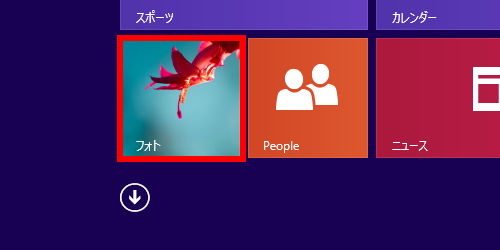
「 画像ライブラリ 」 に保存している画像が表示されます。
この場合に、画像ライブラリから削除してもライブタイル上のサムネイル画像は表示されることがあります。
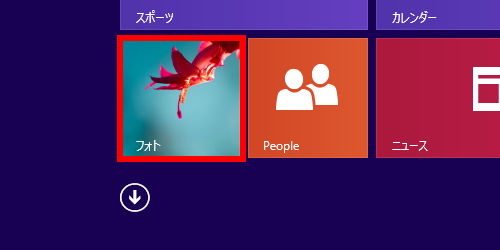
原因
「 画像ライブラリ 」 には、 「 PC 」 の 「 ピクチャ 」 と 「 OneDrive 」 に保存された画像が表示されますが
ライブタイルに表示されるサムネイル画像は別の場所に保存されるため、別途削除する必要があります。
ライブタイルに表示されるサムネイル画像は別の場所に保存されるため、別途削除する必要があります。
対処方法
「 フォト 」 でライブタイル上に削除した写真が表示される場合の対処方法
- [ スタート ] ボタンを右クリックまたは [ Windows ] + [ X ] キーを押し、
表示された一覧から [ ファイル名を指定して実行(R) ] をクリックします。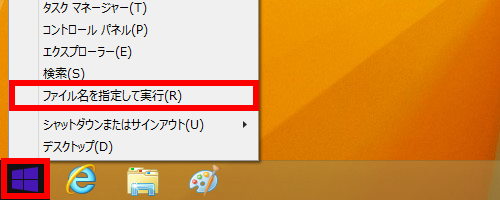
- 「 ファイル名を指定して実行 」 が表示されます。
「 名前(O) 」 ボックスに [ %LocalAppData%\Packages ] と入力し、[ OK ] をクリックします。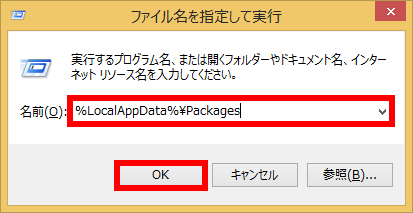
- 「 Packages 」 が表示されます。
画面右上の 「 検索 」 ボックスに、 [ Tile# ] と入力します。
自動的に検索が始まるため、そのまま待ちます。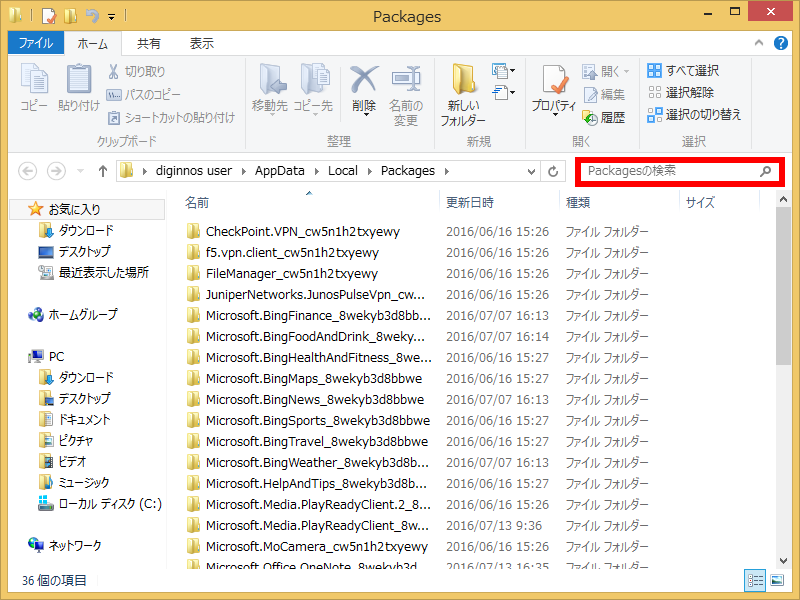
- 「 タイルの画像 」 一覧が表示されます。
[ 削除した画像のサムネイルの上 ] で右クリックし、表示された一覧から
[ 削除(D) ] をクリックします。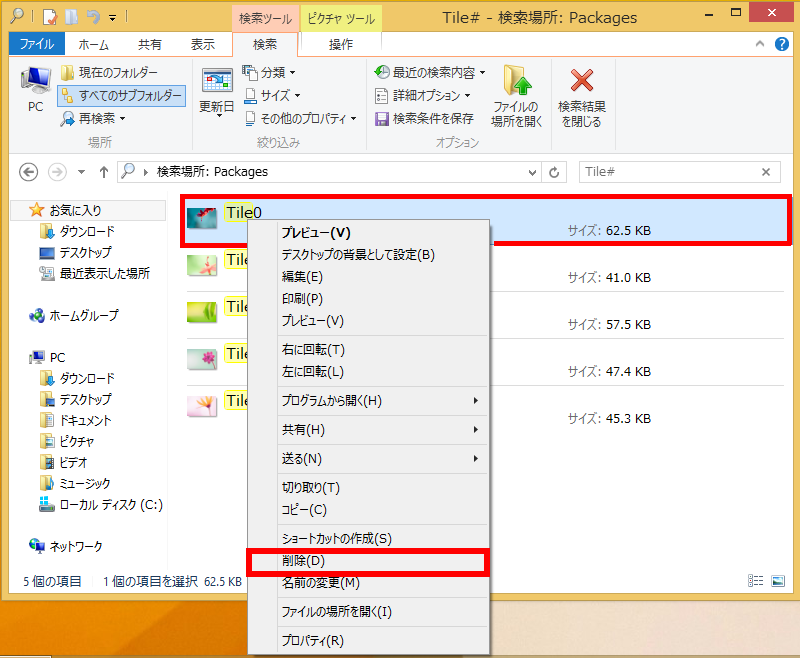
- 画像が削除されたことを確認し、右上の [ × ] をクリックして画面を閉じます。
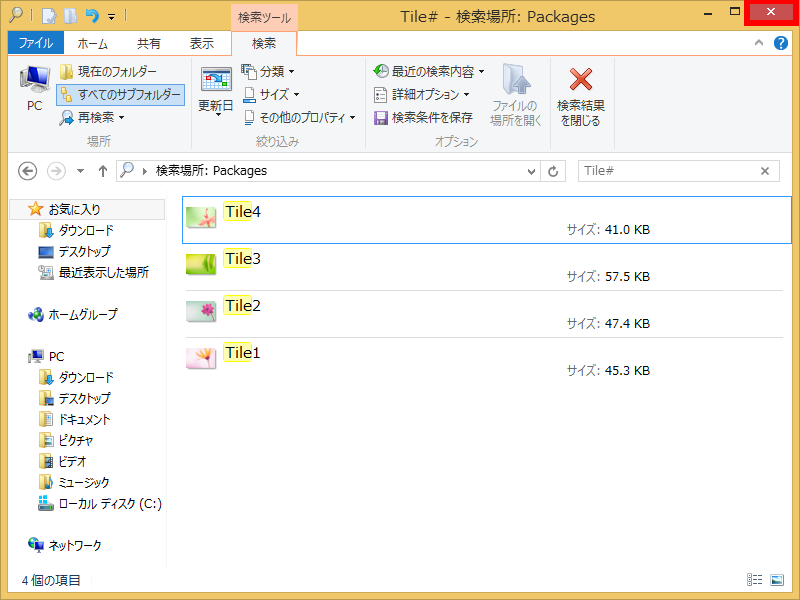
- 削除後は、タイルのサイズを変更してリセットを行います。
「 スタート 」 画面に戻り、 [ フォト上 ] で右クリックし、[ サイズを変更する(Z) ] をクリックします。
表示された一覧から任意で [ ほかのサイズ ] をクリックします。
ここでは、例として [ 小 ] をクリックします。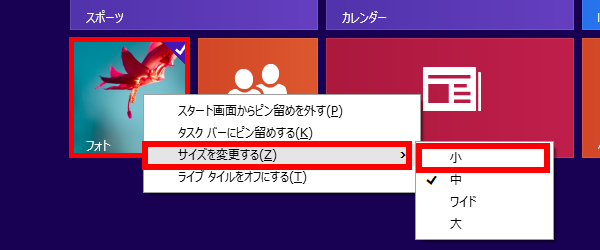
- 再度同じ手順で [ 元のサイズ ] に戻します。
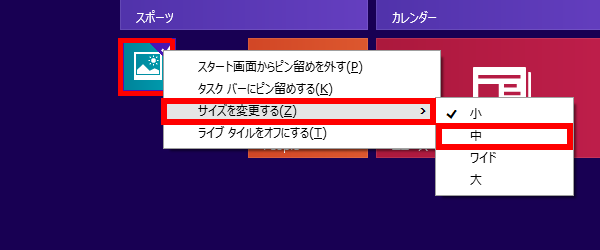
- 「 フォト 」 アプリのタイルに削除した画像が表示されないことを確認してください。